Cómo agregar hipervínculos a una hoja de cálculo de Excel 2013
Los hipervínculos automatizar Excel 2013 hojas de trabajo haciendo la apertura de otros documentos de Office y libros de Excel y hojas de trabajo sólo un clic de ratón. No importa si estos documentos se encuentran en el disco duro, un servidor de la LAN (Local Area Network), o páginas web en Internet o la intranet de una empresa.
También puede establecer hipervínculos de correo electrónico que se ocupan automáticamente los mensajes a compañeros de trabajo con los que se corresponden de forma rutinaria, y usted puede adjuntar los libros de Excel u otros tipos de archivos de Office a estos mensajes.
El hipervínculos que agregue a las hojas de cálculo de Excel pueden ser de los siguientes tipos:
Las entradas de texto en las células (conocidas como hipertexto, normalmente con formato de texto azul subrayado)
Clip arte y gráficos importados de archivos que han insertado en la hoja de trabajo
Gráficos que ha creado a partir de las formas desplegable galería en la pestaña Insertar - en efecto, convirtiendo las imágenes gráficas en los botones
Al crear un texto o hipervínculo gráfico, se puede hacer un enlace a otro libro de Excel u otro tipo de archivo de Office, una dirección de sitio web (utilizando la dirección URL - ya sabes, esa monstruosidad que comienza con http: //), Una ubicación con nombre en el mismo libro, o incluso dirección de correo electrónico de una persona. La ubicación con nombre puede ser una referencia de celda o rango de celdas con nombre en una hoja de trabajo en particular.
Para agregar un hipervínculo a la entrada de texto hecho en la celda actual o un objeto gráfico seleccionado en la hoja de cálculo, siga estos pasos:
Haga clic en el botón de hipervínculo en la ficha Insertar de la cinta de opciones o pulse Alt + NI, o simplemente pulse Ctrl + K.
Excel abre el cuadro de diálogo Insertar hipervínculo en el que se indique el archivo, la dirección web (URL), o la ubicación con nombre en el libro.
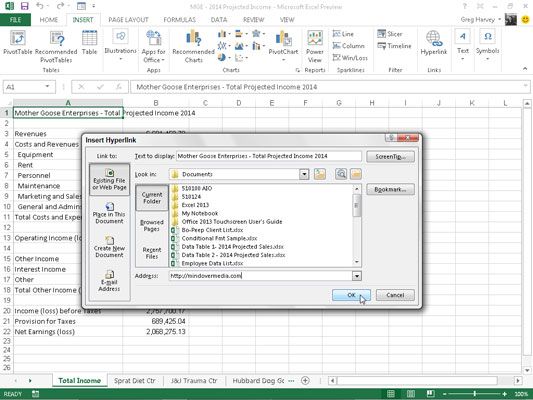
Para que el hipervínculo abrir otro documento, una página web en la intranet de una empresa, o un sitio web en Internet, haga clic en el botón Archivo o página Web existente si no está ya seleccionada y escriba la ruta del directorio del archivo o URL de la página web el cuadro de texto Dirección.
Si el documento que desea establecer el vínculo se encuentra en su disco duro o una unidad de disco duro que está asignada en su computadora, haga clic en el botón Buscar en desplegable, seleccione la carpeta y, a continuación, seleccione el archivo en el cuadro de lista. Si usted ha abierto recientemente el documento que desea establecer el vínculo, puede hacer clic en el botón Archivos recientes y seleccione en el cuadro de lista.
Si el documento que desea establecer el vínculo se encuentra en un sitio web y usted sabe su dirección web, puede escribir en el cuadro de texto Dirección. Si ha navegado recientemente la página web que desea establecer el vínculo, puede hacer clic en el botón navegado por páginas y luego seleccione la dirección de la página en el cuadro de lista.
Para que el hipervínculo mover el puntero de celda a otra celda o rango de celdas en el mismo libro, haga clic en el lugar en el Este botón Documento. A continuación, escriba la dirección del área de celdas o celda en el cuadro Escriba el texto de referencia de celda o seleccione el nombre de la hoja deseada o nombre de rango de la O Seleccione un lugar en este cuadro de lista de documentos.
Para abrir un nuevo mensaje de correo electrónico dirigido a un destinatario determinado, haga clic en el botón Dirección de correo electrónico y luego introduzca la dirección de correo electrónico del destinatario en el cuadro de texto Dirección de correo electrónico.
Tan pronto como usted comience a escribir la dirección de correo electrónico en el cuadro de texto Dirección de correo electrónico, Excel inserta el texto mailto: frente a lo que has escrito. (mailto: es la etiqueta HTML que le dice a Excel para abrir el programa de correo electrónico cuando se hace clic en el hipervínculo.)
Si desea que el hipervínculo para agregar el asunto del mensaje de correo electrónico cuando se abre un nuevo mensaje en su programa de correo electrónico, escriba este texto en el cuadro de texto Asunto.
Si la dirección del destinatario se muestra en el cuadro de lista de direcciones de correo electrónico usados recientemente, se puede introducir en el cuadro de texto Dirección de correo electrónico, simplemente haciendo clic en la dirección.
(Opcional) Para cambiar el texto del hipervínculo que aparece en la celda de la hoja de cálculo (subrayado y en azul) o añadir el texto si la celda está en blanco, escriba la etiqueta deseada en el texto para mostrar el cuadro de texto.
(Opcional) Para agregar una información de pantalla al hipervínculo que aparece al colocar el puntero del ratón sobre el hipervínculo, haga clic en el botón en pantalla, escriba el texto que desea que aparezca al lado del puntero del ratón en el cuadro de información de pantalla, y luego haga clic en Aceptar.
Haga clic en Aceptar para cerrar el cuadro de diálogo Insertar hipervínculo.
Después de crear un hipervínculo, puede seguir al sitio está relacionado con el hipervínculo. Para seguir un hipervínculo, coloque el puntero del ratón o puntero táctil sobre el texto azul o imagen gráfica. Cuando el puntero cambia a una mano, haga clic en el hipertexto o imagen gráfica y Excel hace el salto al documento externo, página web, celular dentro del libro, o un mensaje de correo electrónico.
Después de seguir un enlace de hipertexto a su destino, el color de sus cambios en el texto de la tradicional azul con una sombra oscura de color púrpura. Este cambio de color indica que el hipervínculo se ha utilizado. (Tenga en cuenta, que los hipervínculos gráficos no muestran ningún cambio en el color después de usted los sigue.) Además, Excel restaura este texto subrayado a su color azul original de la próxima vez que abra el archivo de libro.
Si necesita editar un hipervínculo unido a una celda de hoja de cálculo o un objeto gráfico, hay que tener cuidado. Al conseguir Excel en el modo de edición de modo que usted puede cambiar el texto, no sigues sin querer el enlace. Cuando se trata de hipertexto en una célula o asignado a un objeto gráfico, usted es el mejor de la derecha; clic en la celda o la imagen y luego hacer clic en el comando de edición apropiado en el menú contextual.






